


Per realizzare questo lavoro abbiamo usato PSPX, ma pu˛ essere eseguito anche
con PSPXI.
Materiale necessario:
|
Immagine Fiocco |
|
|
Immagine Rosa |
Porta con te il segnaposto.
Ti aiuterÓ a seguire meglio il tutorial.
![]()
Script da Dynamic Drive
Vai su File>Nuovo e apri una Nuova immagine con queste caratteristiche:

Premi il tasto F8 per far comparire la finestra Livello:
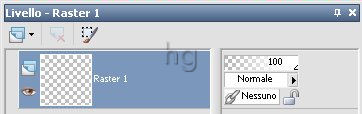 .
.
Il livello Raster1 che vedi Ŕ quello dello Sfondo.
Apri l'immagine Fiocco.
Vai su Modifica>Copia, poi clicca sullo sfondo per
Selezionarlo
(la parte che
abbiamo indicato deve diventare blu):
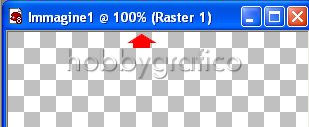
e vai su Modifica>Incolla come nuovo livello:
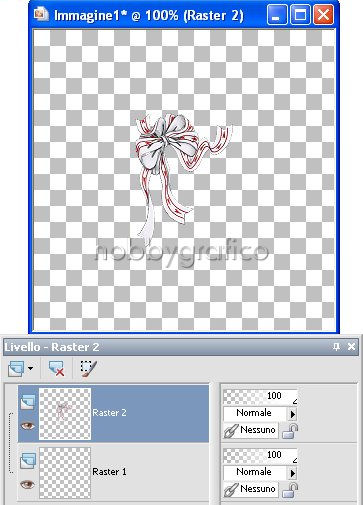
E' comparso il livello Raster2 che contiene il Fiocco.
Il livello Raster2 Ŕ BLU, significa che Ŕ SELEZIONATO.
Accanto vi Ŕ il simbolo della VisibilitÓ ![]() :
:
- quando appare in questo modo ![]() il livello Ŕ ATTIVO
il livello Ŕ ATTIVO
- quando appare in questo modo ![]() il livello Ŕ DISATTIVATO
il livello Ŕ DISATTIVATO
Importante: Per poter lavorare su un livello occorre che sia Selezionato ed Attivo:
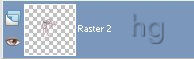
Prova a Disattivare ![]() il livello Raster2, cliccando con il mouse sull'icona della VisibilitÓ
il livello Raster2, cliccando con il mouse sull'icona della VisibilitÓ ![]()
e vedrai scomparire il Fiocco.
Un livello Disattivato ![]() Ŕ un livello sul quale NON si pu˛ lavorare!
Ŕ un livello sul quale NON si pu˛ lavorare!
Ora clicca sull'icona VisibilitÓ ![]() per togliere la
X, rendere di nuovo Attivo il livello
per togliere la
X, rendere di nuovo Attivo il livello ![]()
e veder ricomparire il Fiocco.
Apri l'immagine Rosa, vai su Modifica>Copia, clicca sulla tela per Selezionarla
(ricorda che il bordo deve diventare Blu) e vai su Modifica>Incolla come nuovo livello:
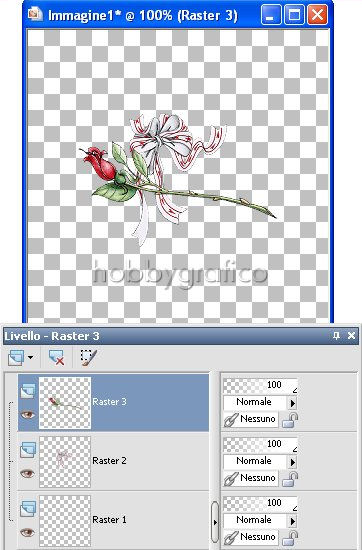
E' comparso il livello Raster3 che contiene la Rosa.
Questa sistemazione delle immagini per˛ non va bene perchŔ la Rosa Ŕ davanti al Fiocco.
Mantenendo il livello Raster3 selezionato ed attivo vai su Livelli>Disponi>Sposta gi¨:
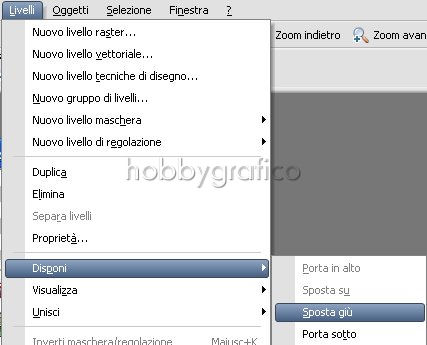
e vedrai che il livello Raster3 si sposterÓ, unitamente all'immagine della Rosa,
sotto il livello Raster2:
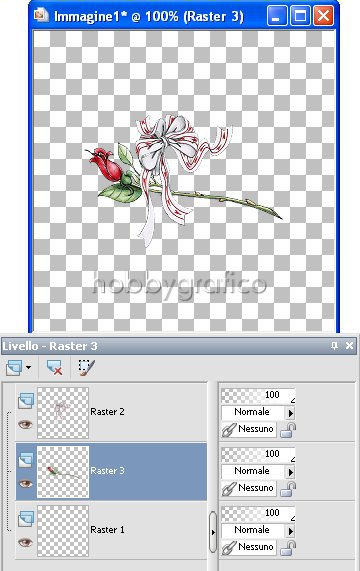
Seleziona il livello Raster2 (deve diventare blu).
Clicca sullo strumento Spostamento (o digita la lettera M):
![]()
posizionati sul Fiocco e, tenendo premuto il
tasto sinistro del mouse, posizionalo vicino al gambo della Rosa:
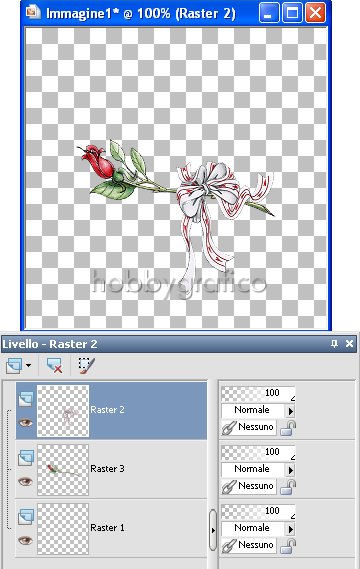
Vai su Livelli>Unisci>Unisci visibile e vedrai comparire un unico livello Uniti:
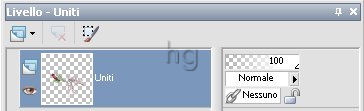
Premi F12 e, nelle finestra Salva con nome, nomina il File e scegli il formato che
ti interessa.
Per una corretta impostazione del formato vedi il tutorial Salvare con psp.

E' importante che tu abbia capito:
1) che per SELEZIONARE un livello bisogna cliccarci su per farlo diventare BLU
2) che i livelli si possono ATTIVARE o DISATTIVARE cliccando sull'icona della VisibilitÓ ![]()
3) che su un livello che non Ŕ Selezionato NON SI PUO' LAVORARE
4) che i livelli sono AUTONOMI fra di loro, e che li puoi modificare, aggiungere
od eliminare senza pregiudicare il contenuto degli altri livelli.
Ricorda che funzioni come:
Seleziona - Attiva - Disattiva
sono alla base di quasi tutti i lavori.

PSPX e PSPXI visualizzano i livelli, per impostazione predefinita,
in un formato grande:
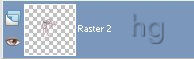
Se devi lavorare su molti livelli questa visualizzazione puo' risultare scomoda.
Se vuoi modificare questa impostazione (puoi rimpicciolire i livelli) o tornare alla
visualizzazione classica:

vedi Malizia n. 19>Cambiare il modo di vedere i livelli in PSPX - PSPXI

Se incontri dei problemi puoi scrivere a